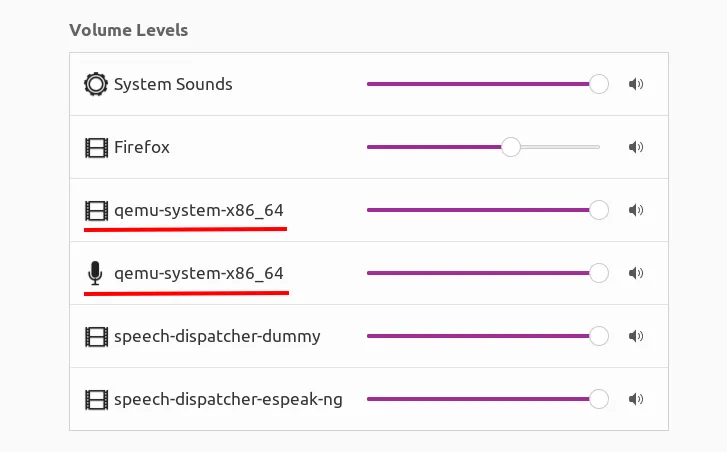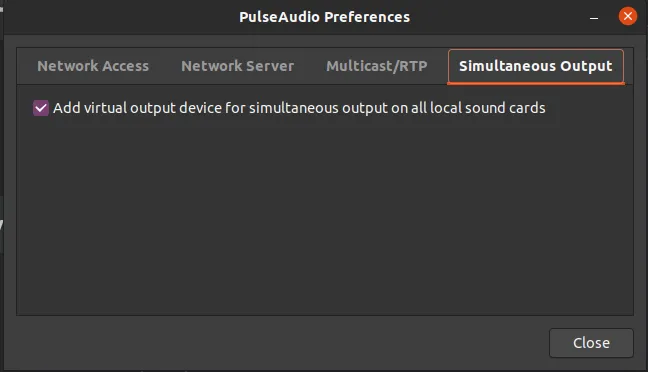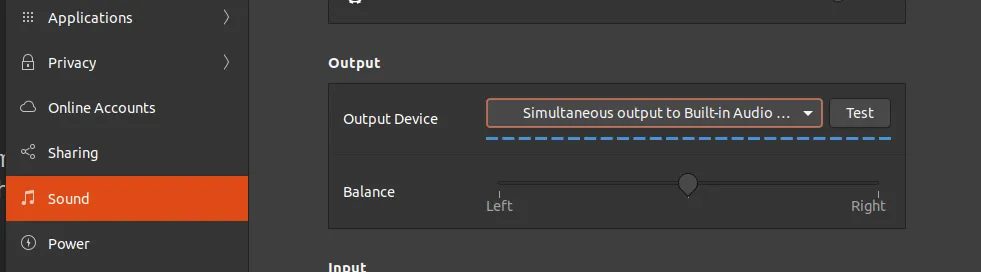我正在Ubuntu 19.10上运行Android模拟器,但是我尝试了以下解决方案却没有结果:
错误:
1:10 PM Emulator: pulseaudio: pa_context_connect() failed
1:10 PM Emulator: pulseaudio: Reason: Connection refused
1:10 PM Emulator: pulseaudio: Failed to initialize PA contextaudio: Could not init `pa' audio driver
以下是我尝试的一些解决方案的注释:
当尝试链接-1时,在设置中看不到“Qemu-system”。还创建了许多不同版本的AVD,但似乎无法正常工作。
在尝试链接-2后,pulseaudio -D命令出现错误。
我还尝试过链接-3,这似乎是多个博客文章中广泛建议的解决方案。但是,在模拟器启动时仍然遇到相同的错误。我想指出的是,我不够聪明,无法理解此解决方案。
提前感谢您的帮助。